Mit einem Trick kann man aus dem Inhalt der Zwischenablage per Tastenkombination eine neue E-Mail erzeugen, ohne das viele Einzelschritte notwendig sind. Wie dies funktioniert und welche weiteren interessanten Outlook Tastenkombinationen es gibt, erfahrt Ihr in diesem Outlook Tutorial.
E-Mail mit Inhalt der Zwischenablage erzeugen
Wenn Ihr Daten in Eurer Windows Zwischenablage mit STRG+C abgelegt habt, so werden diese Daten in der Regel irgendwie weiterverarbeitet. Auch Outlook bietet per Tastenkombination die Möglichkeit, sofort ein neues E-Mail Fenster zu öffnen und den Inhalt der Zwischenablage in den Text einzufügen.
Wie dies funktioniert, haben wir Euch hier nachfolgend bildlich dargestellt.

Angenommen, Ihr habt im Word einen Text geschrieben (siehe Abbildung mit einem Dummy-Fülltext), markiert diesen mit STRG+A oder mit der Maus und legt diesen dann mit der Tastenkombination STRG+C in der Zwischenablage ab.
Dann müsst Ihr nun noch das Outlook Fenster öffnen und drückt anschließend die Tastenkombination


Shift + Einfügen. Dann öffnet Outlook automatisch ein neues E-Mail Fenster und legt den gesamten Inhalt der Windows Zwischenablage im Textbereich der E-Mail ab, ohne dass Ihr irgendwelche weiteren Aktionen ausführen müsst.
Sicherlich ist diese Outlook Tastenkombination keine Funktion, die man täglich braucht, sie kann einem aber durchaus Arbeit abnehmen.
Weitere nützliche Tastenkombinationen vom Outlook findet Ihr auch in unserem Beitrag „OUTLOOK E-MAILS ALS GELESEN ODER UNGELESEN MARKIEREN – AUCH PER TASTENKOMBINATION„. Zusätzlich haben wir noch einen Beitrag über die geläufigsten und wichtigsten Outlook Tastenkombinationen veröffentlicht.
Solltet Ihr ebenfalls sinnvolle und nützliche Outlook Tastenkombinationen kennen, so würden wir uns über einen entsprechenden Kommentar am Ende dieses Beitrages freuen.
– OUTLOOK E-MAIL LOGGING AKTIVIEREN
– OUTLOOK HTML, TEXT ODER RICH-TEXT E-MAIL
– OUTLOOK – EINE SCHNELLE EINFÜHRUNG FÜR EFFIZIENTERES ARBEITEN
– OUTLOOK STELLVERTRETER FESTLEGEN
– TERMINE UND EREIGNISSE ERSTELLEN MIT OUTLOOK
– FREEMAIL WEB.DE KONTO MIT OUTLOOK
– OUTLOOK LESEBEREICH AUSBLENDEN PER GPO
– ELEKTRONISCHE VISITENKARTE VCARD (VCF) MIT OUTLOOK ERSTELLEN
– WICHTIGE OUTLOOK ORDNER IN DER FAVORITENLEISTE ABLEGEN
– ALLE OUTLOOK FENSTER AUF EINMAL SCHLIESSEN
– E-MAILS AUS OUTLOOK AUF DEM DESKTOP SPEICHERN
– ANGEFANGENE E-MAILS IM OUTLOOK AUTOMATISCH NACH X MINUTEN SPEICHERN
– TEXT MARKIEREN UND SCHNELL IN LEERE E-MAIL KOPIEREN MIT OUTLOOK
– OUTLOOK.COM, HOTMAIL, LIVE ODER MSN E-MAIL ACCOUNT MIT OUTLOOK BEARBEITEN
– BRIEFUMSCHLAG SYMBOL IN DER TASKLEISTE ANZEIGEN BEI NEUEN E-MAILS IM OUTLOOK
– GELÖSCHTE E-MAILS AUTOMATISCH ALS GELESEN MARKIEREN UM OUTLOOK
– E-MAIL VERSCHLÜSSELUNG MIT OUTLOOK LEICHT GEMACHT
– FEHLER „MICROSOFT OUTLOOK KANN NICHT GESTARTET WERDEN“ BEHEBEN
– Windows Zwischenablage löschen






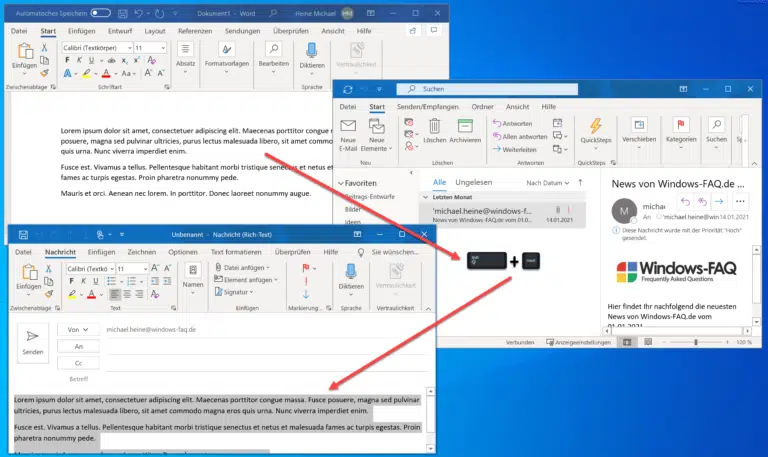












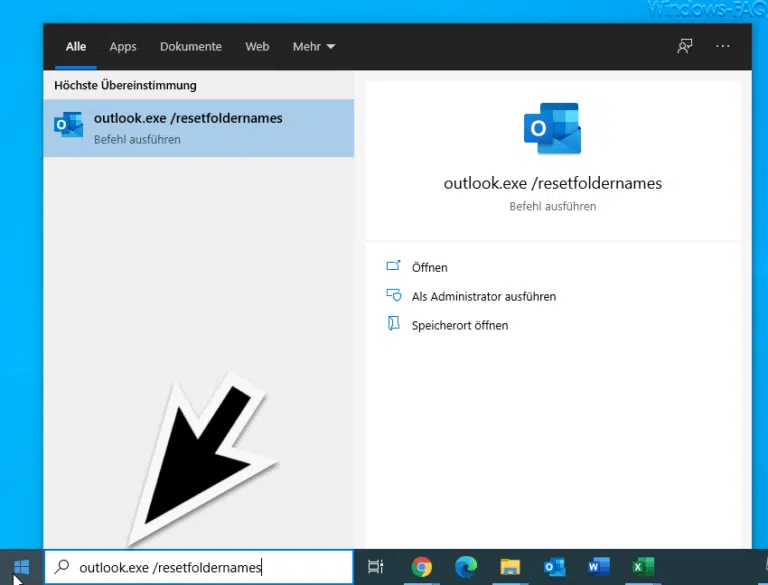
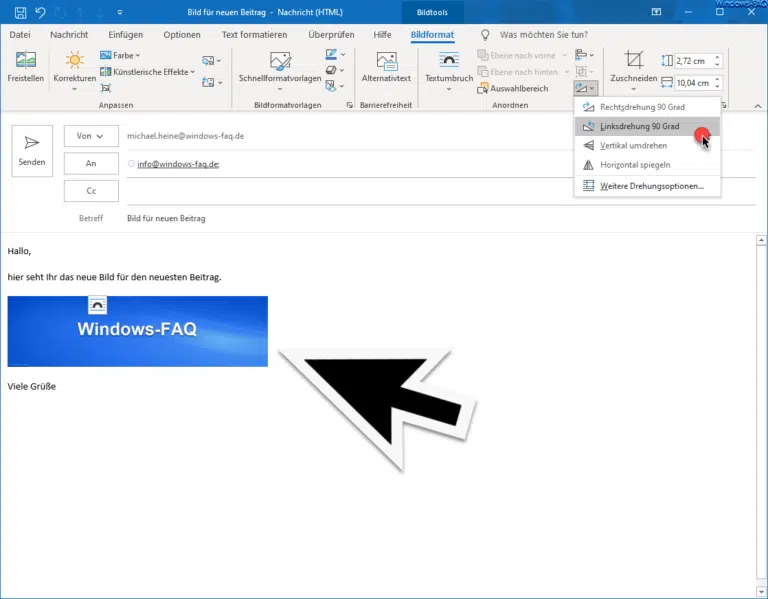

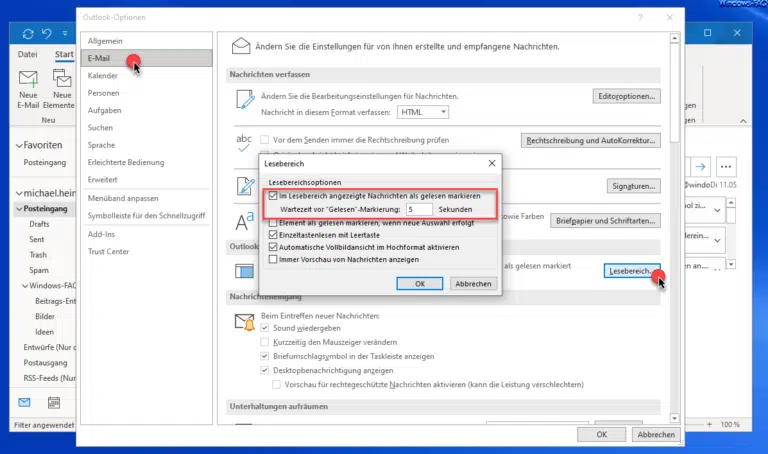


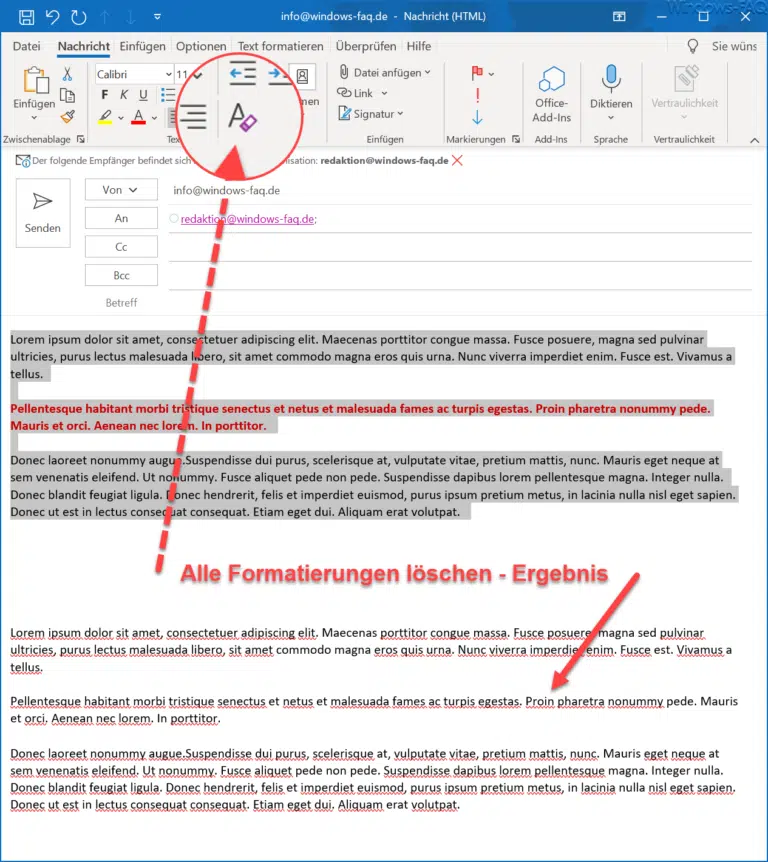
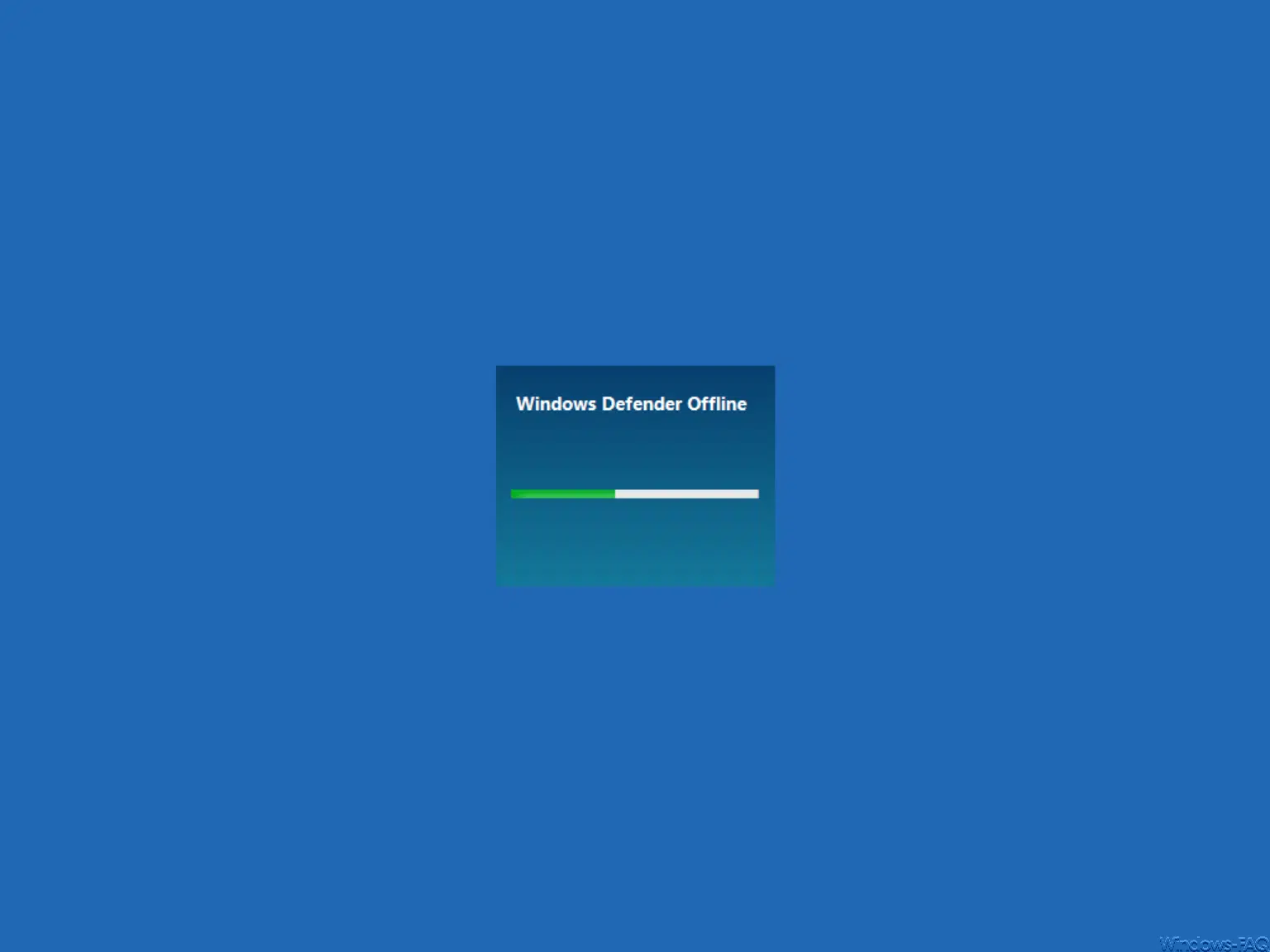
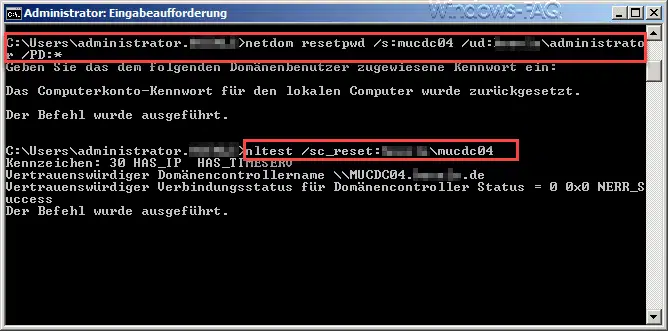
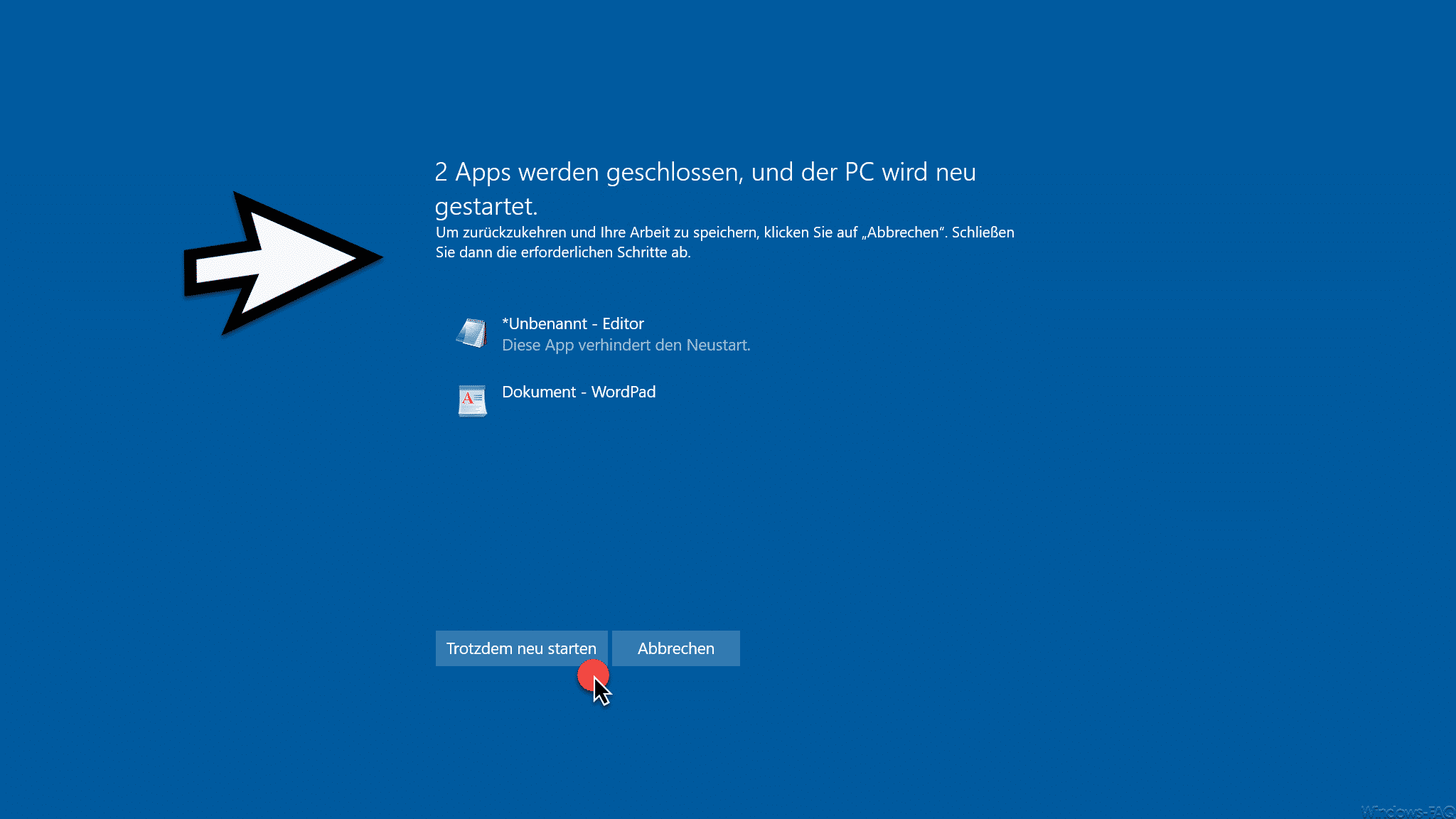





Neueste Kommentare